MegaGuard é um adware (uma extensão de navegador suportada por anúncios) apresentando-se como um guardião contra sites suspeitos, apenas para preencher sua tela com anúncios intrusivos e monitorar todos os seus movimentos online. Através deste artigo, vamos nos aprofundar na compreensão do MegaGuard, seus impactos na sua privacidade e no desempenho do dispositivo, e importante, como efetivamente livrar seu sistema dele.
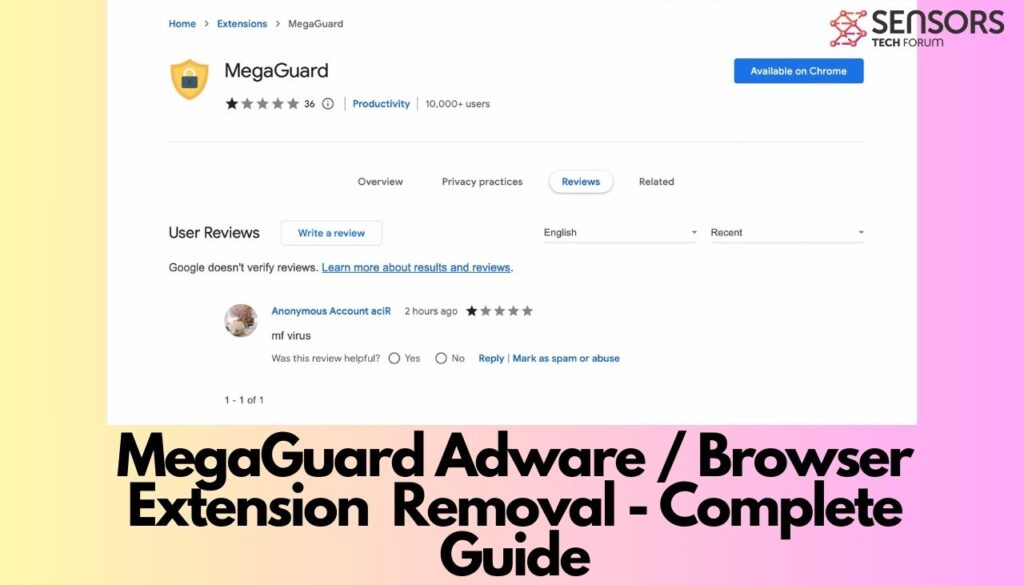
Detalhes rápidos do MegaGuard
| Nome | MegaGuarda |
| Tipo | navegador Hijacker, Redirect, PUP |
| Tempo de remoção | Menos que 15 Minutos |
| Ferramenta de remoção |
Veja se o seu sistema foi afetado por malware
Baixar
Remoção de Malware Ferramenta
|
O que é MegaGuard Adware?
O adware MegaGuard é um tipo de software que se disfarça como uma ferramenta benéfica, prometendo bloquear o acesso a sites suspeitos para seus usuários. Contudo, seu verdadeiro propósito é muito menos nobre. adware, ou software suportado por publicidade, foi projetado para gerar receita para seus desenvolvedores, exibindo uma série de anúncios indesejados. Eles podem assumir a forma de pop-ups, banners, ou redirecionamentos de páginas indesejados, perturbar a experiência online do usuário.
Uma vez instalado, normalmente como um extensão do navegador, MegaGuard passa a apresentar comportamento distante do anunciado. Ele injeta anúncios intrusivos nos sites que você visita, alterando a forma como o conteúdo é exibido e muitas vezes tornando a navegação na web um rastreamento. Ainda pior, MegaGuard rastreia sua atividade online. Ele monitora os URLs que você visita, suas consultas de pesquisa, e até mesmo informações pessoais e confidenciais. Esta coleta invasiva de dados não termina com a mera observação; as informações podem ser vendidas a terceiros, colocando sua privacidade em risco significativo.
Os anúncios exibidos pelo MegaGuard são potencialmente perigosos. O software tem uma tendência para promover serviços e produtos pouco confiáveis, incluindo golpes on-line, programas potencialmente indesejados (PUPs), e até mesmo o malware. Clicando nesses anúncios, às vezes por curiosidade ou por engano, pode levar a mais infecções do sistema ou perdas financeiras. Conseqüentemente, enquanto o MegaGuard se apresenta como uma ferramenta para maior segurança, paradoxalmente, expõe os usuários a uma série de riscos de segurança e privacidade. Essa contradição faz do MegaGuard algo que você provavelmente desejaria evitar ou remover em vez de instalar.
Além disso, a presença do MegaGuard no seu dispositivo pode ter outros efeitos prejudiciais. Pode degradar significativamente o desempenho do computador, complicar as operações do navegador com rastreamento, e potencialmente abrir caminho para novas infecções por malware. A chamada funcionalidade de restringir o acesso a sites suspeitos é, na realidade, uma fachada. O verdadeiro impacto do MegaGuard é colocar em risco a segurança do dispositivo, privacidade, e experiência geral do usuário na Internet.
Para quem prioriza segurança e privacidade online, confiar em ferramentas de segurança legítimas e comprovadas é crucial. Softwares como o SpyHunter não apenas oferecem defesa robusta contra malware como adware, mas também aprimoram sua experiência de navegação, protegendo contra sites e conteúdos maliciosos.. Em vez de falsas promessas, escolher um software de segurança genuíno garante que seu espaço digital permaneça privado e seguro.
Sinais comuns de que seu PC está infectado com MegaGuard
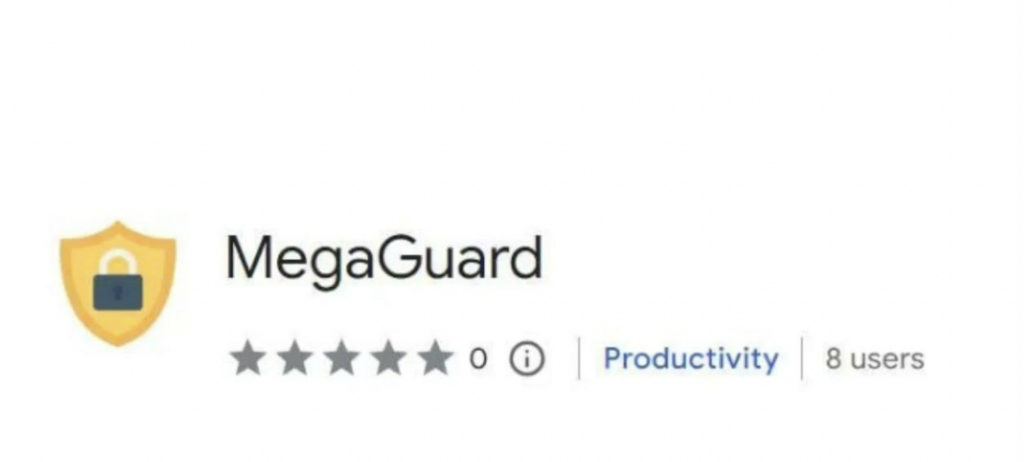
Perceber atividades incomuns em seu PC pode ser um sinal de que ele está sob a influência do adware MegaGuard. Aqui está o que você deve observar:
Anúncios e pop-ups inesperados
Se você estiver vendo anúncios e pop-ups que não parecem vir dos sites que você está visitando, poderia ser o MegaGuard em ação. Estes não são apenas anúncios normais; eles podem promover produtos duvidosos ou golpes, e interagir com eles pode piorar sua situação, instalando mais software indesejado ou até mesmo malware.
Lentidão no desempenho do navegador: MegaGuard é o culpado?
Uma lentidão repentina no desempenho do seu navegador é um sintoma clássico de uma infecção pelo MegaGuard. Este adware consome os recursos do seu sistema para exibir anúncios, levando à lentidão no tempo de carregamento da página da web e na capacidade de resposta geral do navegador.
Alterações não autorizadas no navegador: A mão invisível do MegaGuard
MegaGuard não para apenas nos anúncios; também pode ajustar as configurações do seu navegador sem sua permissão. Isso pode incluir alterar sua página inicial, Mecanismo de pesquisa padrão, ou instalar barras de ferramentas e extensões com as quais você não concordou. Essas mudanças não são apenas irritantes, mas também podem direcionar você para ainda mais anúncios e conteúdo potencialmente malicioso..
Encontrar esses sinais indica que o MegaGuard provavelmente se sentiu confortável em seu sistema. Ignorar esses sintomas pode levar a mais invasões de privacidade e riscos de segurança. portanto, reconhecer esses sinais comuns é crucial para uma intervenção oportuna e garantir que seu PC permaneça seguro. Nos casos em que você suspeita que seu sistema foi comprometido por adware como MegaGuard, usar um software de segurança confiável, como o SpyHunter, pode ajudar a identificar e remover esses aplicativos indesejados, restaurando o desempenho e a segurança do seu computador.
Como o MegaGuard entra furtivamente no seu computador?
A atração enganosa dos pacotes de software livre
Um método comum que o MegaGuard usa para entrar no seu computador é através de acesso gratuito pacotes de software. Quando você baixa um programa gratuito, MegaGuard pode ser incluído como uma instalação opcional. Infelizmente, esta tática depende da pressa e da falta de atenção que muitos usuários demonstram durante os processos de instalação. Em vez de escolher o 'Custom’ ou 'Avançado’ opções de instalação, o que permitiria desmarcar programas indesejados como MegaGuard, muitos optam pelo 'Rápido’ ou 'Recomendado’ configuração, sem saber, dando luz verde ao MegaGuard para instalar em seu sistema. Este método não é apenas popular, mas também altamente eficaz, pois explora a confiança do usuário no freeware que originalmente pretendia baixar.
Isca de cliques: As ratoeiras digitais
Outro método difundido de intrusão é através do clickbait. São anúncios ou pop-ups atraentes que prometem resultados atraentes, como desempenho mais rápido do computador ou acesso gratuito a software pago, que quando clicado, iniciar o download de programas como MegaGuard. A questão aqui não é apenas a natureza enganosa dos anúncios, mas também o design sofisticado que imita alertas legítimos ou mensagens de empresas conhecidas.. Os usuários são levados a pensar que estão tornando seus sistemas mais seguros, Mas na realidade, eles estão fazendo o oposto ao instalar software intrusivo.
Anexos de e-mail e links de phishing
Os e-mails continuam sendo um vetor popular para os cibercriminosos distribuírem software malicioso como o MegaGuard. phishing e-mails, projetados para parecer que são de empresas respeitáveis, persuadir os usuários a clicar em links ou baixar anexos sob o pretexto de urgência ou necessidade, como uma atualização necessária do sistema ou verificação de conta. Assim que o usuário interagir com esses e-mails clicando no link ou baixando o anexo, MegaGuard encontra um caminho fácil para o computador. Esta técnica capitaliza a confiança e a curiosidade do usuário, muitas vezes contornando o ceticismo inicial devido à aparência profissional dos e-mails.
Na proteção do seu computador contra ameaças como o MegaGuard, vigilância e o software de segurança certo são fundamentais. Ferramentas como o SpyHunter podem detectar e remover programas indesejados, fornecendo uma camada essencial de segurança contra instaladores enganosos, isca de clique, e tentativas de phishing. Mantendo-se informado e cauteloso, e ter ferramentas de segurança confiáveis à sua disposição, você pode reduzir bastante o risco de infiltrações indesejadas de software.
Como evitar a infecção por Adware MegaGuard
O primeiro passo para proteger o seu dispositivo e informações pessoais contra adware como o MegaGuard é adotar uma abordagem proativa à segurança online. Medidas preventivas simples, mas eficazes, podem reduzir significativamente o risco de infecção por adware, mantendo seu ambiente digital seguro.
Melhore as configurações de segurança do seu navegador
Para minimizar vulnerabilidades, melhorar as configurações de segurança do seu navegador é crucial. A maioria dos navegadores modernos oferece uma variedade de configurações que podem ajudar a protegê-lo contra softwares e sites maliciosos.. Por exemplo, ativar recursos que bloqueiam pop-ups ou avisam sobre sites potencialmente prejudiciais pode funcionar como uma primeira linha de defesa. A atualização regular do seu navegador garante que você tenha os recursos de segurança mais recentes e correções para vulnerabilidades conhecidas.
Instale software antimalware confiável: Por que o SpyHunter é sua melhor aposta
Mesmo com comportamento on-line cauteloso e configurações aprimoradas do navegador, algumas ameaças ainda podem passar despercebidas. É aqui que um software antimalware confiável se torna indispensável. SpyHunter é recomendado por seus recursos de proteção abrangentes contra adware como MegaGuard. Ele não apenas ajuda a detectar e remover ameaças existentes, mas também fornece proteção em tempo real contra novas ameaças. Sua interface amigável e poderosa tecnologia de digitalização fazem dele uma escolha de destaque para usuários que desejam manter um ambiente de computação seguro.
Mantenha-se informado: Reconhecendo os sinais de alerta das tentativas de phishing
A educação é uma ferramenta poderosa na segurança cibernética. Ser capaz de reconhecer os sinais de alerta das tentativas de phishing e outras táticas de engenharia social pode prevenir a maioria das infecções por adware antes que elas aconteçam. Os golpes de phishing muitas vezes se disfarçam de comunicações legítimas, mas apresentam solicitações urgentes ou suspeitas, como pedir informações pessoais ou solicitar que você clique em links desconhecidos. Familiarize-se com essas táticas e sempre aborde e-mails ou mensagens não solicitadas com cautela.
Em conclusão, proteger-se contra adware como o MegaGuard envolve uma mistura de aprimoramento das configurações de segurança do seu navegador, instalando software anti-malware confiável como SpyHunter, e manter-se informado sobre ameaças cibernéticas comuns. Ao adotar essas medidas preventivas, você pode navegar no mundo online com maior confiança e segurança.
Remoção eficaz do Adware MegaGuard do seu PC
A remoção do adware MegaGuard do seu PC envolve algumas etapas essenciais que podem ajudar a restaurar o desempenho e a segurança do seu computador. Seguindo cuidadosamente os procedimentos descritos abaixo, você pode garantir que seu sistema esteja livre deste software intrusivo.
Degrau 1: Entre no modo de segurança com rede
Iniciar o seu computador no Modo de Segurança com Rede é o primeiro passo crucial. Este modo carregará apenas os drivers e serviços necessários, permitindo que você enfrente o malware sem atrapalhar suas ações. Para entrar no modo de segurança, reinicie o computador, e pressione a tecla F8 (para Windows 7 e anteriores) ou mantenha pressionada a tecla Shift enquanto escolhe Reiniciar no menu de opções de energia (janelas 8 e depois). Uma vez no menu Opções avançadas de inicialização, selecionar “Modo de segurança com rede.”
Degrau 2: Desinstale programas suspeitos através do painel de controle
Remover programas indesejados ou suspeitos é o seu próximo passo. Acesse o Painel de Controle, e em Programas ou Aplicativos & Recursos, procure o MegaGuard ou qualquer aplicativo desconhecido instalado na época em que o problema começou. Desinstale-os para ajudar a eliminar ameaças potenciais do seu sistema.
Localize e elimine MegaGuard do Windows 10
No Windows 10, vá para Configurações > Aplicativos > Aplicativos & Recursos. Procure MegaGuard ou outros aplicativos suspeitos, selecione-os, e clique em Desinstalar.
Removendo o MegaGuard do Windows 8
Mova o cursor para o canto inferior esquerdo da tela, clique com o botão direito, e selecione Programas e Recursos. Encontre MegaGuard, selecione-o, e clique em Desinstalar.
Limpando suas janelas 7 Sistema de MegaGuard
Clique em Iniciar > Painel de controle > Desinstalar um programa. Procure MegaGuard na lista de programas instalados, selecione-o, e clique em Desinstalar/Alterar.
Removendo MegaGuard de versões mais antigas do Windows (XP e Vista)
Para essas versões mais antigas, acesse o Painel de Controle através do Menu Iniciar, em seguida, clique duas vezes em Adicionar ou remover programas. Encontre MegaGuard, selecione-o, e clique em Remover.
Degrau 3: Limpe as extensões MegaGuard de seus navegadores
O adware geralmente instala extensões de navegador indesejadas. Verifique cada navegador instalado em seu computador em busca de extensões relacionadas ao MegaGuard e remova-as. Isso ajuda a garantir que quaisquer alterações feitas pelo adware sejam eliminadas.
Expurgando MegaGuard do Chrome
Abra o Chrome, e navegue até a página Extensões digitando chrome://extensões/ na barra de endereço. Procure MegaGuard ou qualquer extensão desconhecida, e clique em Remover ao lado deles.
Eliminando MegaGuard do Firefox
No Firefox, digite sobre:complementos na barra de endereço. Em Extensões, encontre MegaGuard ou outras extensões desconhecidas e clique em Remover.
Eliminando o MegaGuard do Internet Explorer
Abra o menu Ferramentas clicando no ícone de engrenagem, escolha Gerenciar complementos, e em Barras de ferramentas e extensões, remova todas as listagens relacionadas ao MegaGuard.
Degrau 4: Redefinindo seus navegadores para erradicar alterações residuais
Depois de remover qualquer adware e extensões relacionados, redefinir seus navegadores pode ajudar a desfazer quaisquer alterações restantes feitas pelo MegaGuard. Cada navegador possui um recurso de redefinição localizado em suas configurações, permitindo que você restaure sua configuração original. Esta etapa garante que todos os dados residuais e alterações indesejadas nas configurações sejam completamente removidos, fornecendo uma lousa limpa.
Seguir estas etapas não apenas ajuda a remover o MegaGuard do seu PC, mas também melhora a segurança e o desempenho do seu sistema, livrando-se de software indesejado. Para situações em que a remoção manual é desafiadora ou se o adware persistir, considere usar uma ferramenta anti-malware confiável como o SpyHunter, que pode realizar uma verificação completa do seu sistema e eliminar automaticamente adware e outros softwares maliciosos, simplificando o processo e garantindo um PC livre de malware.
Usando o SpyHunter para proteção máxima
Ao lidar com o problema generalizado de adware como o MegaGuard, a etapa final para garantir que seu ambiente digital seja limpo e seguro é muitas vezes esquecida. Esta etapa envolve o emprego de uma ferramenta especializada que não apenas identifica e remove o adware, mas também evita infecções futuras.. SpyHunter se destaca como um formidável aliado nessa luta, oferecendo proteção abrangente contra uma ampla variedade de adware e outros programas maliciosos. A sua eficácia reside nos seus sofisticados algoritmos de verificação e numa base de dados que é atualizada regularmente para enfrentar as mais recentes ameaças cibernéticas.
Por que escolher o SpyHunter faz a diferença na remoção de adware
No vasto e por vezes confuso mundo da segurança cibernética, escolher as ferramentas certas é crucial. A abordagem personalizada do SpyHunter para remoção de adware o diferencia, oferecendo diversas vantagens:
- Detecção precisa: O SpyHunter é excelente na identificação de comportamentos diferenciados de adware, garantindo que mesmo as ameaças mais discretas ou recém-surgidas sejam descobertas.
- Remoção abrangente: Uma vez detectado, O SpyHunter trabalha para remover meticulosamente todos os vestígios de adware. Isso inclui não apenas os programas executáveis, mas também quaisquer arquivos ou entradas de registro remanescentes que possam facilitar uma recorrência..
- Medidas preventivas: Além da remoção, O SpyHunter oferece recursos de proteção projetados para prevenir futuras infecções por adware. Esta postura proativa é fundamental para manter um espaço digital seguro e limpo.
- Atualizações regulares: O cenário de ameaças cibernéticas está em constante evolução. O SpyHunter se mantém à frente atualizando regularmente seu banco de dados de ameaças, garantindo que seu sistema esteja protegido contra as variantes mais recentes de adware e outros softwares maliciosos.
- Amigo do usuário: Apesar de suas capacidades sofisticadas, SpyHunter foi projetado pensando no usuário. Sua interface é intuitiva, tornando-o acessível para usuários de todos os níveis de habilidade técnica. Esta facilidade de uso não compromete sua eficácia, tornando-o a escolha preferida para remoção abrangente de adware.
Escolher o SpyHunter para remoção de adware não envolve apenas limpar infecções atuais; trata-se de assumir uma posição firme contra ameaças futuras. Sua abordagem abrangente garante que seu ambiente digital permaneça seguro, oferecendo tranquilidade e uma experiência de navegação mais segura.
- janelas
- Mac OS X
- Google Chrome
- Mozilla Firefox
- Microsoft borda
- Safári
- Internet Explorer
- Parar pop-ups push
How to Remove MegaGuard from Windows.
Degrau 1: Scan for MegaGuard with SpyHunter Anti-Malware Tool



Degrau 2: Inicialize seu PC no modo de segurança





Degrau 3: Uninstall MegaGuard and related software from Windows
Etapas de desinstalação para Windows 11



Etapas de desinstalação para Windows 10 e versões mais antigas
Aqui é um método em alguns passos simples que deve ser capaz de desinstalar a maioria dos programas. Não importa se você estiver usando o Windows 10, 8, 7, Vista ou XP, esses passos vai começar o trabalho feito. Arrastando o programa ou a sua pasta para a lixeira pode ser um muito má decisão. Se você fizer isso, pedaços e peças do programa são deixados para trás, e que pode levar a um trabalho instável do seu PC, erros com as associações de tipo de arquivo e outras atividades desagradáveis. A maneira correta de obter um programa fora de seu computador é para desinstalá-lo. Fazer isso:


 Siga as instruções acima e você vai com sucesso desinstalar a maioria dos programas.
Siga as instruções acima e você vai com sucesso desinstalar a maioria dos programas.
Degrau 4: Limpe todos os registros, Created by MegaGuard on Your PC.
Os registros normalmente alvo de máquinas Windows são os seguintes:
- HKEY_LOCAL_MACHINE Software Microsoft Windows CurrentVersion Run
- HKEY_CURRENT_USER Software Microsoft Windows CurrentVersion Run
- HKEY_LOCAL_MACHINE Software Microsoft Windows CurrentVersion RunOnce
- HKEY_CURRENT_USER Software Microsoft Windows CurrentVersion RunOnce
Você pode acessá-los abrindo o editor de registro do Windows e excluir quaisquer valores, created by MegaGuard there. Isso pode acontecer, seguindo os passos abaixo:


 Gorjeta: Para encontrar um valor criado-vírus, você pode botão direito do mouse sobre ela e clique "Modificar" para ver qual arquivo é definido para ser executado. Se este é o local do arquivo de vírus, remover o valor.
Gorjeta: Para encontrar um valor criado-vírus, você pode botão direito do mouse sobre ela e clique "Modificar" para ver qual arquivo é definido para ser executado. Se este é o local do arquivo de vírus, remover o valor.
Video Removal Guide for MegaGuard (janelas).
Get rid of MegaGuard from Mac OS X.
Degrau 1: Uninstall MegaGuard and remove related files and objects





O seu Mac irá então mostrar uma lista de itens que iniciar automaticamente quando você log in. Look for any suspicious apps identical or similar to MegaGuard. Verifique o aplicativo que você deseja parar de funcionar automaticamente e selecione no Minus (“-“) ícone para escondê-lo.
- Vamos para inventor.
- Na barra de pesquisa digite o nome do aplicativo que você deseja remover.
- Acima da barra de pesquisa alterar os dois menus para "Arquivos do sistema" e "Estão incluídos" para que você possa ver todos os arquivos associados ao aplicativo que você deseja remover. Tenha em mente que alguns dos arquivos não pode estar relacionada com o aplicativo que deve ter muito cuidado quais arquivos você excluir.
- Se todos os arquivos estão relacionados, segure o ⌘ + A botões para selecioná-los e, em seguida, levá-los a "Lixo".
In case you cannot remove MegaGuard via Degrau 1 acima:
No caso de você não conseguir encontrar os arquivos de vírus e objetos em seus aplicativos ou outros locais que têm mostrado acima, você pode olhar para eles manualmente nas Bibliotecas do seu Mac. Mas antes de fazer isso, por favor leia o aviso legal abaixo:



Você pode repetir o mesmo procedimento com os outros Biblioteca diretórios:
→ ~ / Library / LaunchAgents
/Biblioteca / LaunchDaemons
Gorjeta: ~ é ali de propósito, porque leva a mais LaunchAgents.
Degrau 2: Scan for and remove MegaGuard files from your Mac
When you are facing problems on your Mac as a result of unwanted scripts and programs such as MegaGuard, a forma recomendada de eliminar a ameaça é usando um programa anti-malware. O SpyHunter para Mac oferece recursos avançados de segurança, além de outros módulos que melhoram a segurança do seu Mac e a protegem no futuro.
Video Removal Guide for MegaGuard (Mac)
Remove MegaGuard from Google Chrome.
Degrau 1: Inicie o Google Chrome e abra o menu suspenso

Degrau 2: Mova o cursor sobre "Ferramentas" e, em seguida, a partir do menu alargado escolher "extensões"

Degrau 3: Desde o aberto "extensões" menu de localizar a extensão indesejada e clique em seu "Retirar" botão.

Degrau 4: Após a extensão é removido, reinicie o Google Chrome fechando-o do vermelho "X" botão no canto superior direito e iniciá-lo novamente.
Erase MegaGuard from Mozilla Firefox.
Degrau 1: Inicie o Mozilla Firefox. Abra a janela do menu:

Degrau 2: Selecione os "Add-ons" ícone do menu.

Degrau 3: Selecione a extensão indesejada e clique "Retirar"

Degrau 4: Após a extensão é removido, restart Mozilla Firefox fechando-lo do vermelho "X" botão no canto superior direito e iniciá-lo novamente.
Uninstall MegaGuard from Microsoft Edge.
Degrau 1: Inicie o navegador Edge.
Degrau 2: Abra o menu suspenso clicando no ícone no canto superior direito.

Degrau 3: A partir do menu drop seleccionar "extensões".

Degrau 4: Escolha a extensão suspeita de malware que deseja remover e clique no ícone de engrenagem.

Degrau 5: Remova a extensão maliciosa rolando para baixo e clicando em Desinstalar.

Remove MegaGuard from Safari
Degrau 1: Inicie o aplicativo Safari.
Degrau 2: Depois de passar o cursor do mouse para o topo da tela, clique no texto do Safari para abrir seu menu suspenso.
Degrau 3: A partir do menu, Clique em "preferências".

Degrau 4: Depois disso, selecione a guia 'Extensões'.

Degrau 5: Clique uma vez sobre a extensão que você deseja remover.
Degrau 6: Clique em 'Desinstalar'.

Uma janela pop-up aparecerá pedindo a confirmação de desinstalação a extensão. selecionar 'Desinstalar' novamente, and the MegaGuard will be removed.
Eliminate MegaGuard from Internet Explorer.
Degrau 1: Inicie o Internet Explorer.
Degrau 2: Clique no ícone de engrenagem denominado 'Ferramentas' para abrir o menu suspenso e selecione 'Gerenciar Complementos'

Degrau 3: Na janela 'Gerenciar Complementos'.

Degrau 4: Selecione a extensão que deseja remover e clique em 'Desativar'. Uma janela pop-up será exibida para informá-lo que você está prestes a desativar a extensão selecionada, e mais alguns add-ons pode ser desativado assim. Deixe todas as caixas marcadas, e clique em 'Desativar'.

Degrau 5: Após a extensão indesejada foi removido, reinicie o Internet Explorer fechando-o com o botão vermelho 'X' localizado no canto superior direito e reinicie-o.
Remova notificações push de seus navegadores
Desative as notificações push do Google Chrome
Para desativar quaisquer notificações push do navegador Google Chrome, Por favor, siga os passos abaixo:
Degrau 1: Vamos para Configurações no Chrome.

Degrau 2: Em Configurações, selecione “Configurações avançadas”:

Degrau 3: Clique em “Configurações de conteúdo”:

Degrau 4: Abrir "notificações”:

Degrau 5: Clique nos três pontos e escolha Bloco, Editar ou remover opções:

Remover notificações push no Firefox
Degrau 1: Vá para Opções do Firefox.

Degrau 2: Vá para as configurações", digite “notificações” na barra de pesquisa e clique "Configurações":

Degrau 3: Clique em “Remover” em qualquer site para o qual deseja que as notificações desapareçam e clique em “Salvar alterações”

Parar notificações push no Opera
Degrau 1: Na ópera, pressione ALT + P para ir para Configurações.

Degrau 2: Na pesquisa de configuração, digite “Conteúdo” para ir para Configurações de Conteúdo.

Degrau 3: Abrir notificações:

Degrau 4: Faça o mesmo que você fez com o Google Chrome (explicado abaixo):

Elimine notificações push no Safari
Degrau 1: Abra as preferências do Safari.

Degrau 2: Escolha o domínio de onde você gosta de push pop-ups e mude para "Negar" de "Permitir".
MegaGuard-FAQ
What Is MegaGuard?
The MegaGuard threat is adware or vírus redirecionar navegador.
Pode tornar o seu computador significativamente lento e exibir anúncios. A ideia principal é que suas informações provavelmente sejam roubadas ou mais anúncios sejam exibidos em seu dispositivo.
Os criadores de tais aplicativos indesejados trabalham com esquemas de pagamento por clique para fazer seu computador visitar tipos de sites arriscados ou diferentes que podem gerar fundos para eles. É por isso que eles nem se importam com os tipos de sites que aparecem nos anúncios. Isso torna o software indesejado indiretamente arriscado para o seu sistema operacional.
What Are the Symptoms of MegaGuard?
Existem vários sintomas a serem observados quando esta ameaça específica e também aplicativos indesejados em geral estão ativos:
Sintoma #1: Seu computador pode ficar lento e ter baixo desempenho em geral.
Sintoma #2: Você tem barras de ferramentas, add-ons ou extensões em seus navegadores da web que você não se lembra de ter adicionado.
Sintoma #3: Você vê todos os tipos de anúncios, como resultados de pesquisa com anúncios, pop-ups e redirecionamentos para aparecerem aleatoriamente.
Sintoma #4: Você vê os aplicativos instalados no seu Mac sendo executados automaticamente e não se lembra de instalá-los.
Sintoma #5: Você vê processos suspeitos em execução no Gerenciador de Tarefas.
Se você ver um ou mais desses sintomas, então os especialistas em segurança recomendam que você verifique se há vírus no seu computador.
Que tipos de programas indesejados existem?
De acordo com a maioria dos pesquisadores de malware e especialistas em segurança cibernética, as ameaças que atualmente podem afetar o seu dispositivo podem ser software antivírus desonesto, adware, seqüestradores de navegador, clickers, otimizadores falsos e quaisquer formas de PUPs.
O que fazer se eu tiver um "vírus" like MegaGuard?
Com algumas ações simples. Em primeiro lugar, é imperativo que você siga estas etapas:
Degrau 1: Encontre um computador seguro e conecte-o a outra rede, não aquele em que seu Mac foi infectado.
Degrau 2: Alterar todas as suas senhas, a partir de suas senhas de e-mail.
Degrau 3: Habilitar autenticação de dois fatores para proteção de suas contas importantes.
Degrau 4: Ligue para o seu banco para mude os detalhes do seu cartão de crédito (codigo secreto, etc.) se você salvou seu cartão de crédito para compras on-line ou realizou atividades on-line com seu cartão.
Degrau 5: Tenha certeza de ligue para o seu ISP (Provedor de Internet ou operadora) e peça a eles que alterem seu endereço IP.
Degrau 6: Mude o seu Senha do wifi.
Degrau 7: (Opcional): Certifique-se de verificar todos os dispositivos conectados à sua rede em busca de vírus e repita essas etapas para eles se eles forem afetados.
Degrau 8: Instale o anti-malware software com proteção em tempo real em todos os dispositivos que você possui.
Degrau 9: Tente não baixar software de sites que você não conhece e fique longe de sites de baixa reputação em geral.
Se você seguir essas recomendações, sua rede e todos os dispositivos se tornarão significativamente mais seguros contra quaisquer ameaças ou software invasor de informações e também estarão livres de vírus e protegidos no futuro.
How Does MegaGuard Work?
Uma vez instalado, MegaGuard can coletar dados utilização rastreadores. Esses dados são sobre seus hábitos de navegação na web, como os sites que você visita e os termos de pesquisa que você usa. Em seguida, é usado para direcionar anúncios ou vender suas informações a terceiros.
MegaGuard can also baixe outro software malicioso em seu computador, como vírus e spyware, que pode ser usado para roubar suas informações pessoais e exibir anúncios arriscados, que pode redirecionar para sites de vírus ou fraudes.
Is MegaGuard Malware?
A verdade é que os filhotes (adware, seqüestradores de navegador) não são vírus, mas pode ser tão perigoso pois eles podem mostrar e redirecioná-lo para sites de malware e páginas fraudulentas.
Muitos especialistas em segurança classificam programas potencialmente indesejados como malware. Isso ocorre devido aos efeitos indesejados que os PUPs podem causar, como exibir anúncios intrusivos e coletar dados do usuário sem o conhecimento ou consentimento do usuário.
About the MegaGuard Research
O conteúdo que publicamos em SensorsTechForum.com, this MegaGuard how-to removal guide included, é o resultado de uma extensa pesquisa, trabalho árduo e a dedicação de nossa equipe para ajudá-lo a remover o específico, problema relacionado ao adware, e restaure seu navegador e sistema de computador.
How did we conduct the research on MegaGuard?
Observe que nossa pesquisa é baseada em investigações independentes. Estamos em contato com pesquisadores de segurança independentes, graças ao qual recebemos atualizações diárias sobre o malware mais recente, adware, e definições de sequestrador de navegador.
além disso, the research behind the MegaGuard threat is backed with VirusTotal.
Para entender melhor esta ameaça online, por favor, consulte os seguintes artigos que fornecem detalhes conhecedores.


